De webbrowser - Handige tips
Inhoudsopgave:
Wanneer ik in mijn browser werk, kom ik meestal vast te zitten met een overweldigde tabstrook die tegelijkertijd een groot aantal tabbladen opent. Met zoveel tabbladen tegelijkertijd geopend, duurt het niet lang voordat mijn laptop traag wordt en daarom sluit ik uit frustratie soms al mijn tabbladen om het virtuele geheugen terug te vorderen, niet wetende dat ik een belangrijke website heb gesloten zonder zelfs bladwijzer maken.
Als je denkt dat ik genaaid ben, heb je het mis. Nu kan ik gemakkelijk al mijn per ongeluk of recent gesloten tabbladen in verschillende browsers met slechts een paar muisklikken herinneren. Hoe? We zullen precies zien hoe in dit bericht. De browsers die we gaan gebruiken zijn IE 9, Chrome, Firefox en Opera.
Internet Explorer 9
Er zijn twee manieren om tabbladen te herstellen in Internet Explorer 9. U kunt het gesloten tabblad opnieuw openen of de browsesessie herstellen. Als u een recent gesloten tabblad opnieuw wilt openen, klikt u met de rechtermuisknop op een van de actieve tabbladen en selecteert u gesloten tabbladen opnieuw openen in het contextmenu. U kunt het proces blijven herhalen als u per ongeluk meer dan het tabblad hebt gesloten.

Nogmaals, als u per ongeluk uw browser hebt gesloten, kunt u de laatste browsersessie opnieuw openen met behulp van de opdrachtbalk. Standaard is de opdrachtbalk verborgen en moet u deze dus activeren. Om de opdrachtbalk in te schakelen, klikt u met de rechtermuisknop op een leeg gebied in de buurt van de tabstrook in Internet Explorer en klikt u op Opdrachtbalk om deze te activeren.

Vanaf nu, wanneer u uw laatste browsesessie wilt hervatten, klikt u op Extra -> Laatste browsesessie opnieuw openen.

Google Chrome
Het herstellen van tabbladen in Google Chrome is min of meer hetzelfde als in Internet Explorer 9. Als u afzonderlijke laatst gesloten tabbladen opnieuw wilt openen, klikt u met de rechtermuisknop op een leeg gebied op de tabbladstrook en selecteert u het gesloten tabblad opnieuw openen. U kunt ook de sneltoets Ctrl + Shift + T gebruiken.

Als u per ongeluk uw browser hebt gesloten of is gecrasht, kunt u altijd de volledige browsesessie herstellen, zodat u niet elke keer opnieuw hoeft te beginnen. Het proces is prachtig uitgelegd door Himanshu in een vorige post.
Mozilla Firefox

In Firefox hoeft u alleen maar op de grote oranje Firefox-knop te klikken en Geschiedenis -> Recent gesloten tabbladen te selecteren. U kunt nu de geselecteerde of alle tabbladen herstellen volgens uw vereisten.
Opera
Als u een Opera-gebruiker bent, kunt u uw onlangs gesloten tabbladen herstellen door op het pictogram Gesloten tabbladen (kleine prullenbak) op de tabbladstrook te klikken en de gewenste in de lijst met beschikbare tabbladen te selecteren.

U kunt de sneltoets Ctrl + Shift + T gebruiken om ook hier het laatste gesloten tabblad te openen.
Conclusie
Alle bovenstaande trucs helpen je om het laatste gesloten tabblad opnieuw te openen, maar je kunt altijd de geschiedenis openen met de universele sneltoets Ctrl + H en zoeken naar recent gesloten tabbladen in alle bovenstaande browsers.
Krijg eenvoudig terug gesloten tabbladen (handmatig of anderszins) op Chrome

U kunt als volgt gemakkelijk gesloten tabbladen (handmatig of anderszins) terugkrijgen op Google Chrome Browser.
Backup & herstel firefox, chrome, opera & internet explorer data met ...
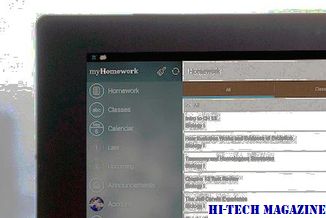
Maak eenvoudig een back-up van gegevens van Firefox, Chrome, Opera en Internet Explorer met FavBackup.
Hoe Firefox te krijgen zoals waarschuwing voor gesloten tabbladen in Chrome

Leer hoe u Firefox kunt krijgen zoals Tabbladen sluiten Waarschuwing in Chrome.







